この記事ではGMOオフィスサポートのバーチャルオフィスを紹介しています。
バーチャルオフィスを使いたいけどどのバーチャルオフィスを使ったらいいかわからない。
そんな人も多いはず。
悩んでいるならGMOオフィスサポートがオススメです。
理由は大手かつ業界最安値でAmazon物販にも充分なサービス内容だから。
バーチャルオフィスを探している人には参考になると思います。
Amazon物販歴10年以上のひこーるが解説します!
この記事を読めばこれらのことが分かるようになっています。
この記事を書いたひこーるの概要はこちら。
- 在宅副業を2014年に開始して2016年に独立
- Amazon物販10年目/ブログ6年目
- Amazon最高月利120万円/ブログ130万円
- 詳しいプロフィールはこちら
この記事の結論
- 大手で安心感のあるバーチャルオフィスが使いたいならGMOオフィスサポートがオススメ
- 月額660円の業界最安水準でバーチャルオフィスが利用できる
- 郵便物の転送サービスをフルに使っても2750円!それでも安すぎるレベル
- 電話番号を使いたいなら別サービスとの併用が必要
- 法人登記も1650円のプランから利用可能
業界最安水準の月額660円〜!GMOオフィスサポートの概要と料金プランまとめ

まずはGMOオフィスサポートの概要を簡単に紹介します。
それぞれ解説します!
GMOオフィスサポートの概要を簡単に紹介
サッとまとめます。
- 東証プライム上場企業であるGMOのグループ会社が運営
- 2021年末に始まったばかりの比較的新しいサービス
- 店舗は15箇所|渋谷・恵比寿・新宿・銀座・青山・目黒・秋葉原・横浜・名古屋・大阪梅田・大阪心斎橋・京都・神戸・福岡天神・福岡博多
こんな感じ。
とりあえずGMOオフィスサポートが運営しているので一定の信頼感はあると判断できますね。
GMOオフィスサポートの選べる4プランを紹介
GMOオフィスサポートには4つのプランが用意されています。
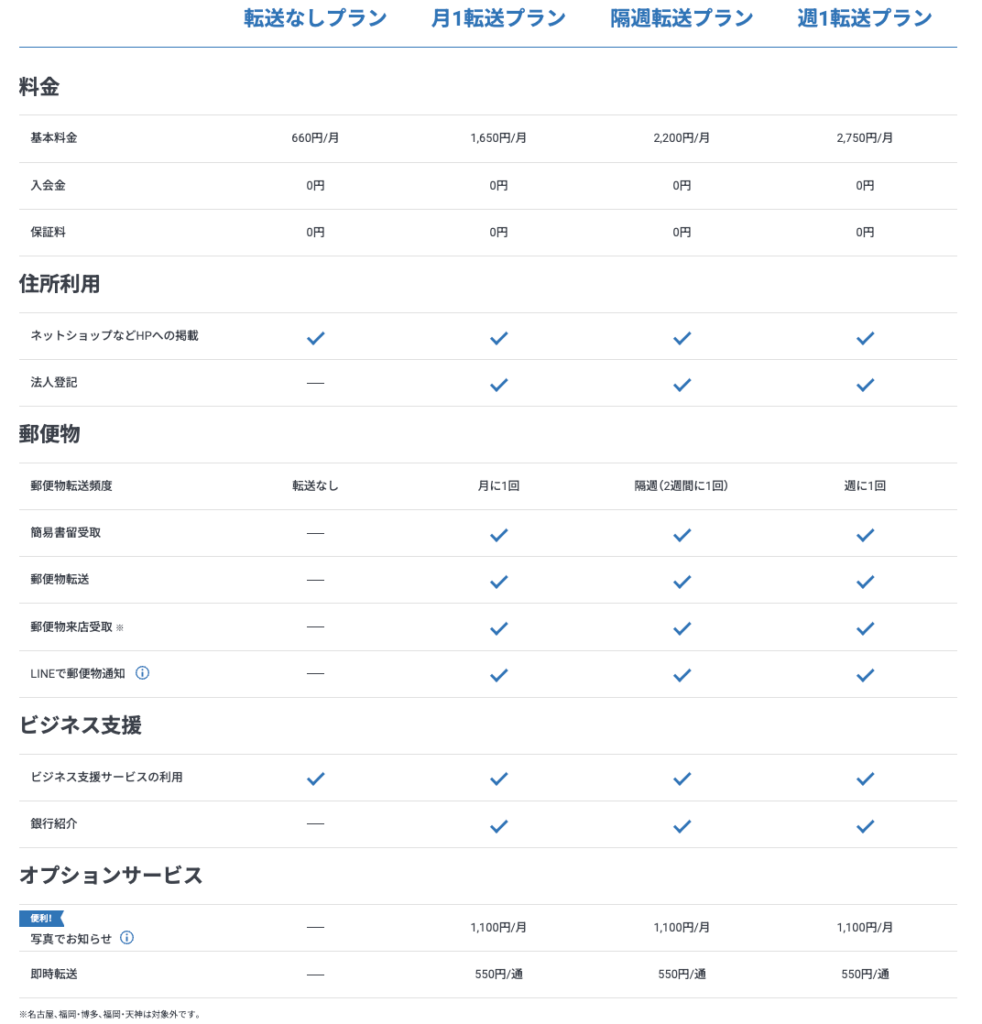
プラン選びで注意すべきポイントは郵便物受取の有無と法人登記
Amazon物販で使うなら郵便受取と法人登記の部分がポイントになると思います。
個人事業主かつ郵便物の受取が不要なら最安プランで問題ありません。
Amazonの他の事業でも併用して郵便物が届く可能性があるなら月1転送プラン以上が必要ですね。
他のバーチャルオフィスサービスと比べてみた【大手なら最安値水準】
次に他のバーチャルオフィスと比べてみましょう。
表にするとこんな感じ。
| GMOオフィスサポート | 和文化推進協会 | Karigo | |
|---|---|---|---|
| 入会金/初期費用 | 7920円 | 6600円 | 5500円~ |
| 月額費 | 0円(年間契約) | 0円(入会金=年会費) | 3300円~ |
| 月額換算 | 660円 | 550円 | 3758円 |
| 電話番号 | なし | 無料(着信のみ) | 上位プランのみ |
| 法人登記 | 上位プランのみ | 無料 | 無料 |
| 郵便物受取 | 上位プランのみ | 1転送あたり500円+実費 | 実費のみ |
| 住所の場所 | 渋谷、新宿、銀座、青山、名古屋など | 京都府京都市 | 日本中に多数あり |
料金的には和文化推進協会が一歩リードしていますね。
ただし和文化推進協会の運営は大手ではないです。
大手の安心感という意味ではGMOオフィスサポートが圧倒的だと思います。
料金も大切だけどサポート面や会社の規模も大切にしたいという人ならGMOオフィスサポートの方がいいかもしれませんね。
Amazon物販の特商法に使うなら最安プランの660円/月がベスト|コスパ最強

Amazon物販の特商法に使うならぶっちゃけ住所だけあれば問題ないはず。
であればできるだけ安くて必要最低限のサービスがあればOKですよね。
結論からお伝えするとAmazonだけで使うなら月額660円の最安プラン「転送なしプラン」で充分です。
Amazonで使うことを想定してそれぞれ解説していきます。
最安値プランは郵便受取なし【Amazon物販では基本的に郵便は届かないからこれでOK】
最安プランである「転送なしプラン」は郵便を受け取ることができません。
しかし、AmazonFBAを利用しているならお客様から直接自宅に商品が返品されることはありませんよね。
つまり自己発送を利用せず返品を受け取る必要がないなら「転送なしプラン」がピッタリです。
【例外】自己発送の返送を受け取るなら月額1650円以上のプランが必要
上で少し説明したように自己発送を利用していて返送を受け取ることがある場合。
そしてその返送をバーチャルオフィスで受け取るなら月額1650円の「月1転送プラン」以上が必要です。
ただしそれなりに費用も掛かってくるので、返送の住所は自宅住所でもいいかもしれません。
大きな商品になればなるほど費用が高額になります。
絶対にお客様に自宅の住所を知られたくないなら使ってもいいと思います。
しかし最低限、特商法の記載の部分の住所さえバーチャルオフィスの住所が使いたいなら「転送なしプラン」で問題ありません。
最高値の週1転送プランでも2750円/月なので充分過ぎるほど安い
もしガッツリとバーチャルオフィスで返品を受け取って毎週自宅に転送したいなら最高値プランの「週1転送プラン」もあります。
最高値と言っても月額2750円なので、それでも水準的には全然安いですね。
ぶっちゃけこれはAmazonでは必要ないと思います。
それだけ返送があるなら転送費用もかなり割高になってしまいますからね。
電話番号も契約したい場合は他のサービスと併用する【オススメ2つを紹介】
GMOオフィスサポートは最低限のサービスだけを提供しています。
電話番号サービスはありません。
もし電話番号も自宅やプライベートの携帯番号以外を準備したいなら他のサービスを併用しましょう。
オススメはこちらの2つ。
- SMARTalk
- Toones転送電話
SMARTalk
基本料金無料で使える050IP電話です。
とりあえず受信だけできればOKならこれでいいと思います。
会員登録をしてアプリをインストールすればすぐに使うことができます。
ただし最近は新規受付を停止していることが多いです。
Toones転送電話
月額料金は発生しますが複数の市外局番から電話番号を選ぶことができます。
バーチャルオフィスの住所に合わせて市外局番を選んでおくと信頼感のUPが狙えますね。
法人登記が必要なら1650円以上のプランに登録する必要がある
GMOオフィスサポートでは法人登記も可能です。
ただし法人登記をする場合は「月1転送プラン」以上の契約が必要です。
こちらもとりあえず最低限のサービスで安く済ませたいなら選ぶ価値はあると思います。
GMOオフィスサポートの登録方法を画像付きで解説

それではここからはGMOオフィスサポートの登録方法を解説していきます。
画像付きでできるだけわかりやすく解説します。
それぞれ解説します!
GMOオフィスサポートのページを開いて「お申し込みはこちら」をクリック
まずはこちらをクリックしてGMOオフィスサポートのページを開きます。
ページを開くとこんな感じのページが開きます。

「お申し込みはこちら」をクリックして次に進みましょう。
ちなみに記事執筆時点では基本料金3ヶ月無料キャンペーンが実施されていました。
申込みページでメールアドレスとパスワードを設定する
申込みページが開きます。
メールアドレスとパスワードを設定しましょう。
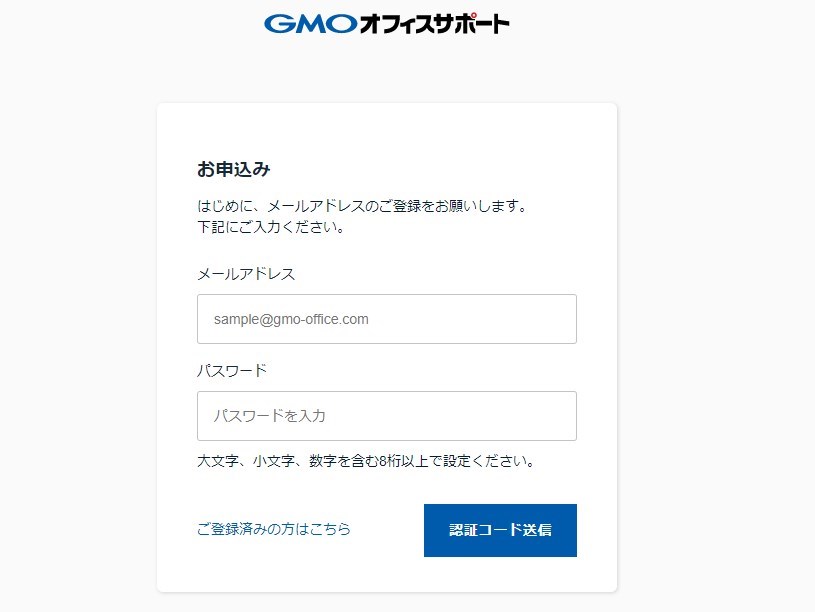
入力が完了したら右下の「認証コード送信」をクリックします。
登録したメールアドレスに届いた認証コードを入力する
登録が完了するとメールアドレス宛に認証コードが届きます。
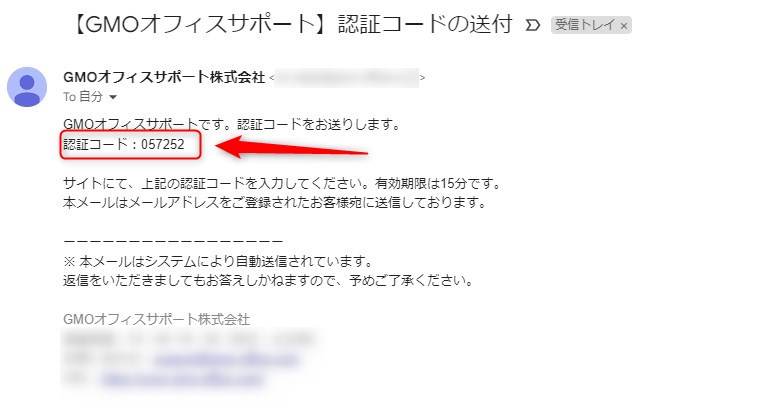
このコードとメールアドレスを表示された画面に入力しましょう。
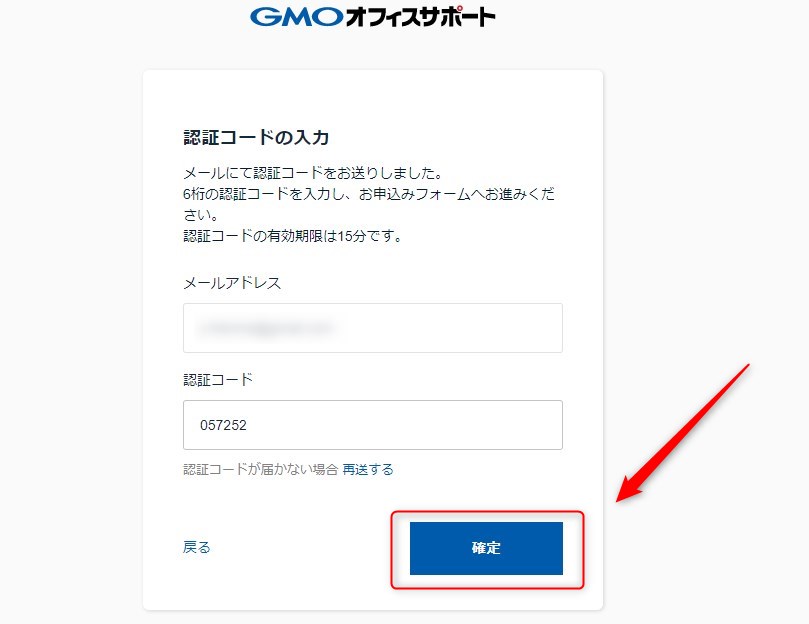
入力が完了したら右下の「確定」をクリックします。
認証コードは受信から15分の有効期限があるので作業を始めたら止まらずに進めましょう。
お申し込み区分の選択
「認証されるとお申し込み区分の選択」という画面が表示されます。
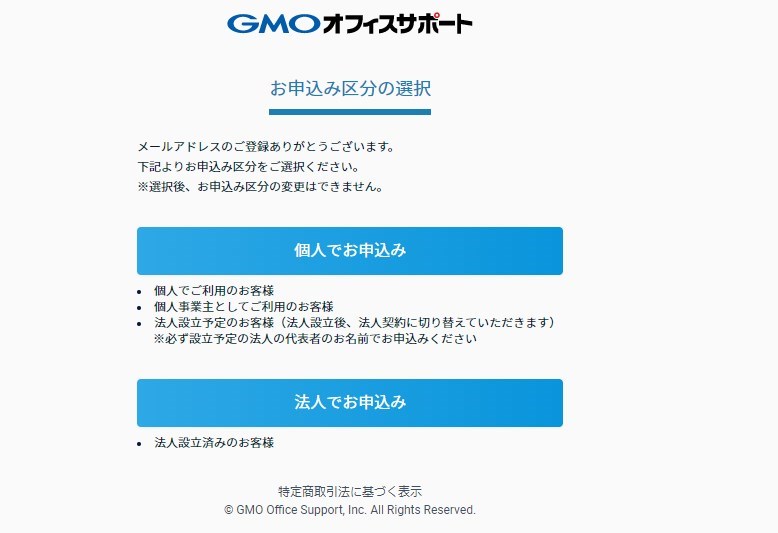
今回は「個人でお申し込み」で進めます。
法人の人は法人を選択してください。
基本情報の登録
進むと本人確認の入力画面が表示されます。
後ほど本人確認もあるので間違いがないように正しく入力しましょう。
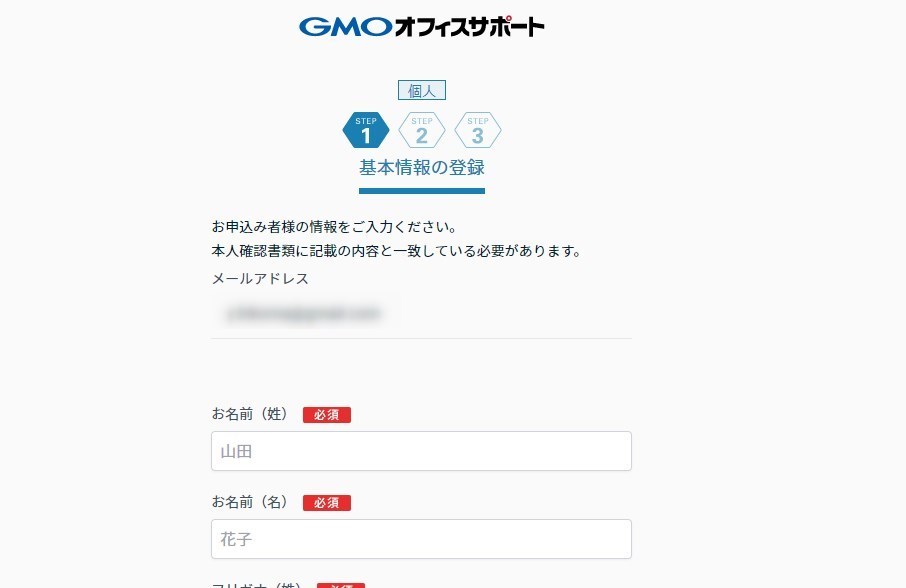
特に迷うところはないと思うので入力を進めていきましょう。
まだ屋号がない場合は空白のままでOKです。
オフィスとプランの選択
次にオフィスとプランを選択します。
オフィスは好きなところを選択すればOK。
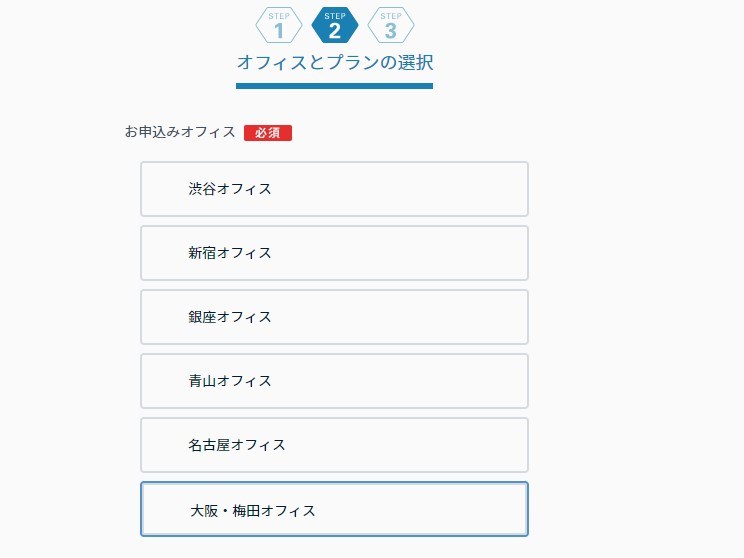
プランも任意のプランを選択しましょう。
郵便物がないなら転送なしプランでいいと思います。
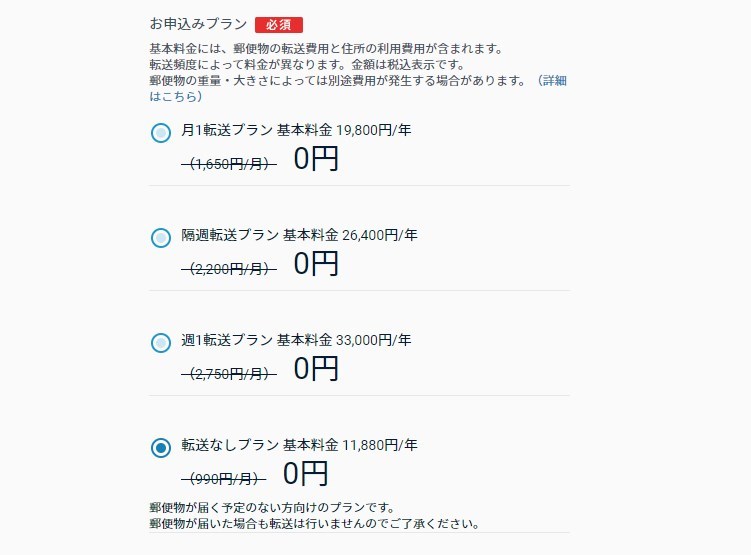
記事作成時はキャンペーンが実施されていたので0円に設定されていました。
キャンペーンのタイミングに当たった人はラッキーですね。
会計ソフト「マネーフォワードクラウド」のお試しアカウント作成(無料)
必要なら「希望する」でいいと思います。
今回は「希望しない」で進めます。
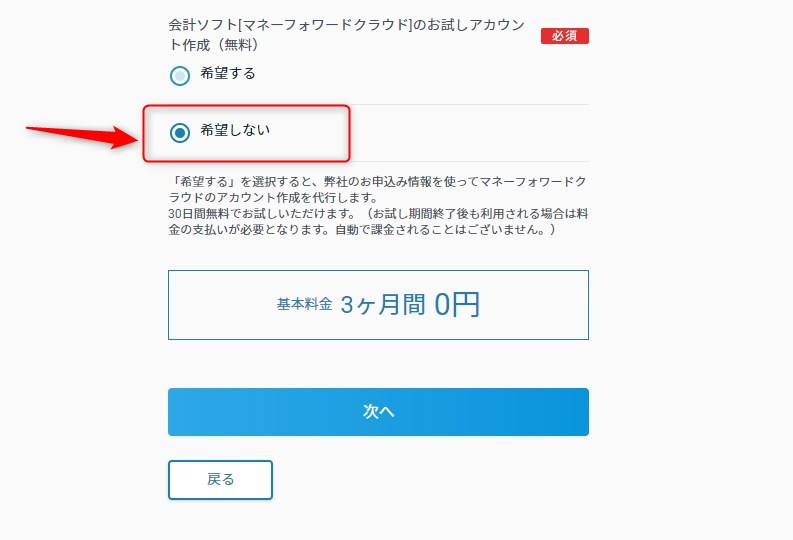
選択したら「次へ」をクリックしましょう。
ご利用目的
最後に利用目的などを選択してきます。
それぞれ当てはまるものを選択していきましょう。
Amazon物販なら以下で問題ないと思います。
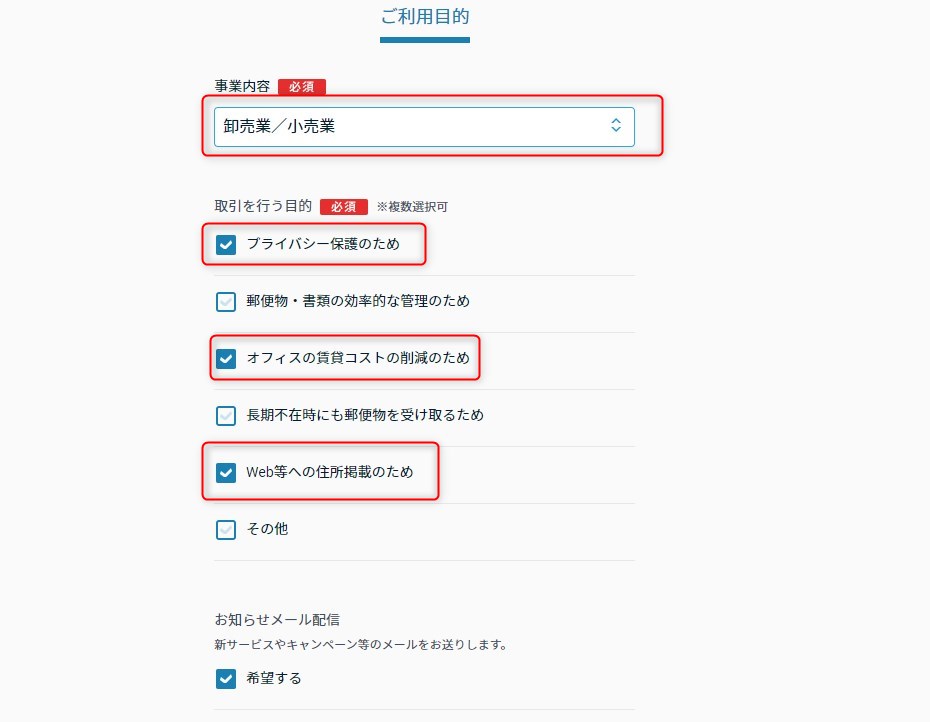
その他、当てはまるならチェックを入れておきます。
お知らせメールについてどちらでもOK。
選択が完了すれば下にスクロールして「お申込み内容確認」をクリックします。
申込内容の確認
確認画面に移動します。
内容に間違いがなければ「お申込みを確定」をクリックします。
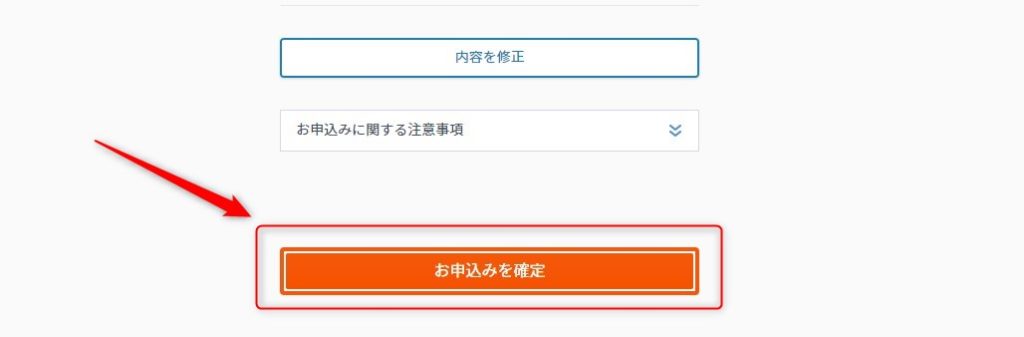
支払画面が表示される
「お申込みを確定」をクリックすると支払画面が表示されます。
このまま支払い手続きに移りましょう。
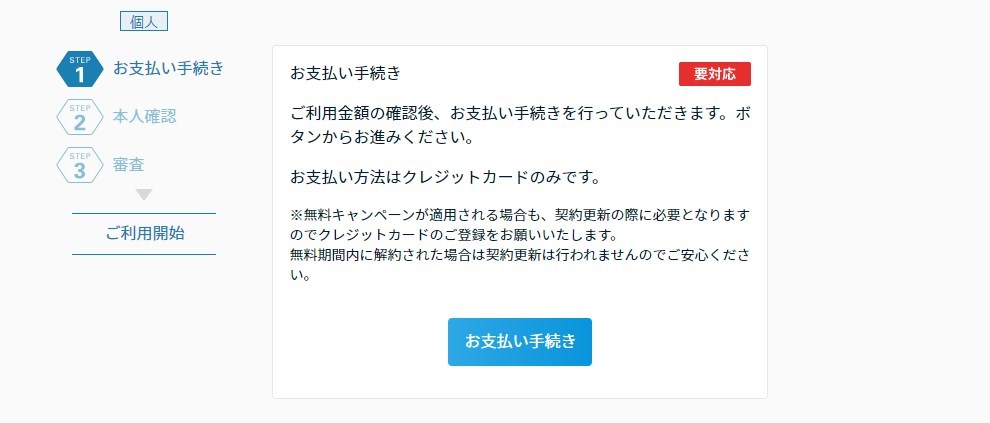
「お支払い手続き」をクリックして次に進みます。
クレジットカード番号を登録
決済に使うクレジットカードを登録します。
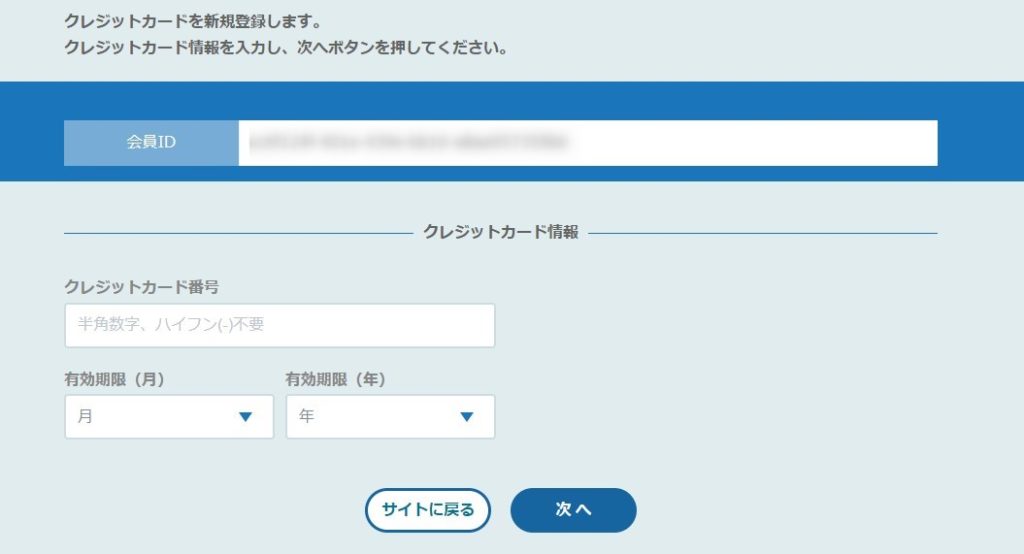
入力が完了したら「次へ」をクリックします。
確認画面が表示されるので「確定」をクリックしましょう。
「サイトに戻る」をクリックする
カードの入力が確定したら「サイトに戻る」でもとのサイトに戻ります。
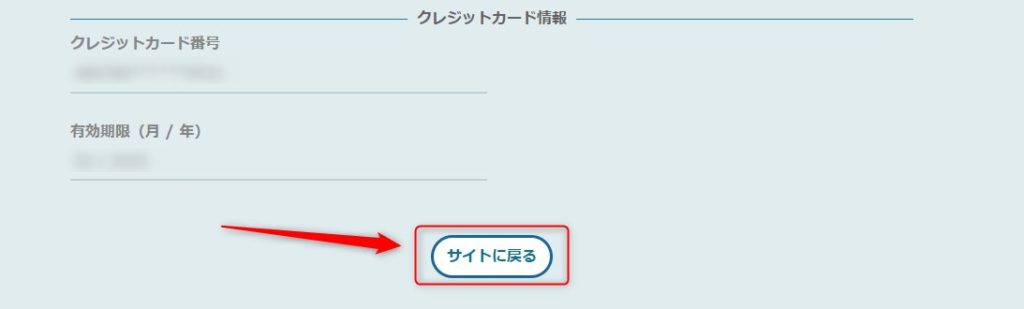
本人確認をする
サイトに戻ったらこのまま本人確認をしましょう。
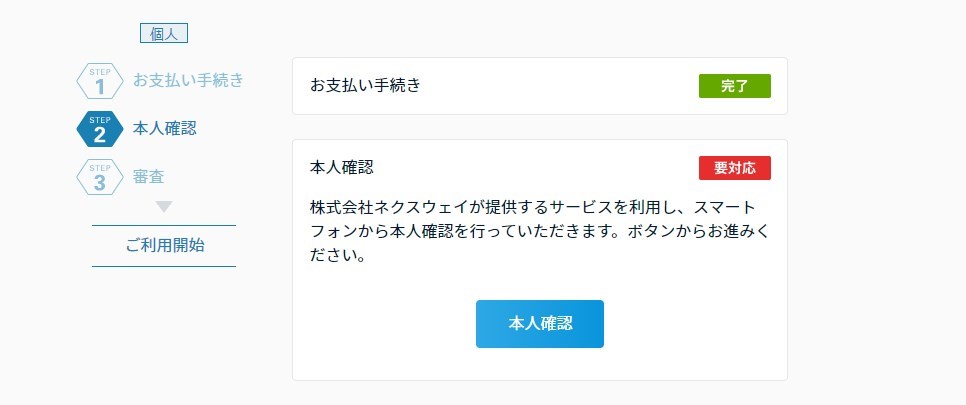
QRコードが表示されるのでスマホで読み取ってアクセスしましょう。
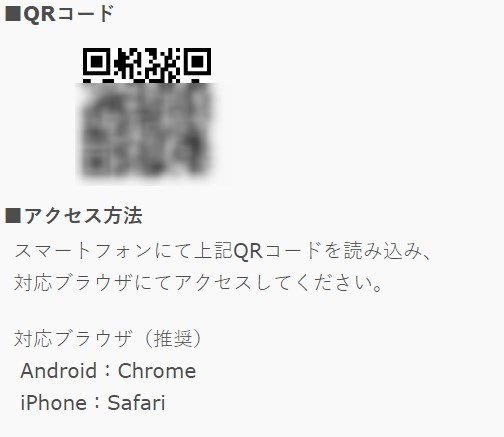
本人確認書類や顔写真の提出をする
スマホに移動すると書類の提出と顔写真の撮影します。
指示に従って進めましょう。

免許証や顔の撮影が済んだら手続きは完了です。
本人確認と審査が終われば利用可能になる
本人確認と審査は通常1~3営業日で完了します。
メールが届くまでしばらく待ちましょう。
申し込み手続き完了のメールが届いたら利用開始
数日後に登録したメールアドレス宛に「【GMOオフィスサポート】お申込み手続きが完了しました」というメールが届きます。
このメールが届けばバーチャルオフィスの住所が使えるようになります。
ログインをして会員情報を確認すればバーチャルオフィスの住所が表示されます。
Amazonの住所を自宅の住所から表示されている住所に変更すれば手続きは全て完了です。
まとめ:安心感かつコスパ最強のバーチャルオフィスが使いたいならGMOオフィスサポート一択!

ということで今回はバーチャルオフィスサービスであるGMOオフィスサポートを紹介しました。
もう一度この記事の内容をまとめます。
Amazon物販をしていると個人情報の流出が気になりますよね。
おそらくそれが嫌で一歩踏み出せない人もいると思います。
しかし今回紹介したようなバーチャルオフィスサービスを使えば無駄に個人情報を公開する必要がなくなります。
安心してAmazon物販に取り組めそうですよね。
そんなバーチャルオフィスサービスの中でも強くオススメできるのがGMOオフィスサポートです。
記事内でも紹介したように、GMOという東証プライム上場企業であるGMOのグループ会社が運営しているサービスです。
バーチャルオフィス選びで悩んでいるなら、GMOオフィスサポートが一番オススメです。





